পাঠ্য বার্তাগুলি একটি দৈনিক কথোপকথনের অংশ এবং ভবিষ্যতে ব্যবহারের জন্য প্রয়োজনীয় তথ্য থাকতে পারে। অতএব, তাদের ব্যাক আপ করা অত্যন্ত গুরুত্বপূর্ণ হয়ে ওঠে, এবং এটি করার সর্বোত্তম উপায় হল iPhone থেকে টেক্সট মেসেজ প্রিন্ট করা।
অবশ্যই আপনি আপনার iCloud-এ নিয়মিতভাবে iPhone বার্তাগুলি সংরক্ষণ করতে পারেন, কিন্তু সেইসব iPhone ব্যবহারকারীদের জন্য যাদের আইনগত পরিস্থিতি, ব্যবসায়িক ডেটা সঞ্চয় করা, বা ব্যক্তিগত স্মৃতি লালন করার মতো ইভেন্টগুলির জন্য আরও স্পষ্ট নথির প্রয়োজন, iPhone বার্তাগুলি প্রিন্ট করা বিবেচনা করা একটি ভাল ধারণা৷
আইফোন মেসেজিং অ্যাপ সরাসরি AirPrint সুবিধা সমর্থন করে না। এই কারণেই আমরা অন্যান্য উপায় নির্ধারণ করেছি যার মাধ্যমে আপনি সহজেই আপনার বার্তাগুলি বিনামূল্যে প্রিন্ট করতে পারেন৷
৷
পদ্ধতি 1:স্ক্রিনশটের মাধ্যমে iPhone টেক্সট মেসেজ/SMS এবং iMessage কথোপকথন প্রিন্ট করুন
iPhone আমাদেরকে iPhone স্ক্রীনে আপনার কাছে দৃশ্যমান সবকিছুর একটি স্ক্রিনশট নিতে দেয়। এর মানে আপনি চ্যাট, মানচিত্র, ফলাফল এবং এমনকি টেক্সট বার্তাগুলিকে স্ন্যাপ করে সংরক্ষণ করতে পারেন৷ আপনি যে বার্তাগুলি সংরক্ষণ করতে চান সেগুলির স্ক্রিনশট নিতে হবে এবং সেগুলিকে সুরক্ষিত করতে সেগুলি প্রিন্ট করতে হবে৷ এটা অনুসরণ করা যে সহজ. আসুন এখন ধাপে ধাপে এই পদ্ধতিটি ভেঙে ফেলি, যাতে আপনার অনুসরণ করা সহজ হয় –
ধাপ 1: আপনি যে পাঠ্য বার্তাটি মুদ্রণ করতে চান তা খুলুন এবং খুঁজুন।
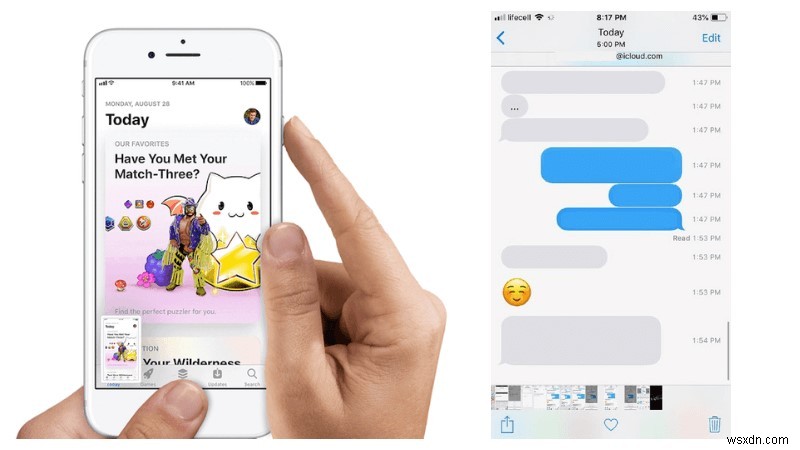
ধাপ 2: একটি স্ক্রিনশট নিতে, একই সাথে পাওয়ার এবং হোম বোতাম টিপুন৷ একযোগে প্রেস করলে একটি স্ক্রিনশট তৈরি হবে যা স্বয়ংক্রিয়ভাবে আপনার গ্যালারিতে সংরক্ষিত হবে৷

ধাপ 3: আপনার স্ক্রিনশট দেখতে "ফটো" অ্যাপ খুলুন। এখন আপনি যেগুলি মুদ্রণ করতে চান তা নির্বাচন করুন এবং সরাসরি একটি প্রিন্টারে পাঠান৷
৷
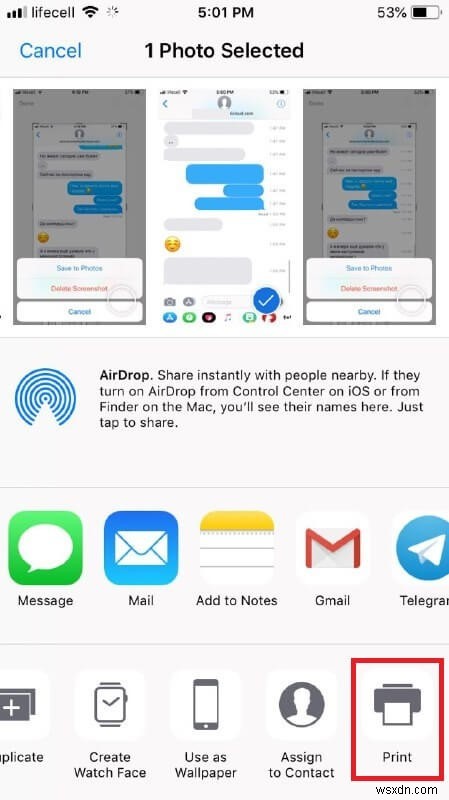
আপনি চ্যাটের স্ক্রিনশট নিয়ে এবং প্রিন্ট করে সহজেই একটি আইফোন থেকে বার্তা প্রিন্ট করতে পারেন। মনে রাখবেন যে আপনি একবারে শুধুমাত্র একটি স্ক্রিনশট নিতে পারেন, তাই কালানুক্রমিক ক্রম বজায় রাখতে ভুলবেন না। দীর্ঘ কথোপকথন অন্তর্ভুক্ত করতে একাধিক স্ক্রিনশট নেওয়ার জন্য কিছু সময় লাগতে পারে, তবে এটি কাজ করবে৷
পদ্ধতি 2:একটি টুল দিয়ে iPhone টেক্সট মেসেজ প্রিন্ট করুন
আপনার সমস্ত বার্তা প্রিন্ট করার সবচেয়ে সুবিধাজনক উপায় হবে PC এর মাধ্যমে। এটি অর্জন করতে, আপনাকে আপনার সিস্টেমে সমস্ত প্রয়োজনীয় বিজ্ঞপ্তি পেতে হবে। MobileTrans-এর মতো টুল ব্যবহার করে, আপনি অনায়াসে আপনার পিসিতে আপনার সমস্ত টেক্সট মেসেজ ব্যাকআপ করতে পারেন এবং অন্য কোনও ডকুমেন্টের মতোই সেগুলি প্রিন্ট করতে পারেন। MobileTrans - ফোন স্থানান্তর একটি শক্তিশালী সফ্টওয়্যার যা একটি ফোন থেকে ডেটা সংরক্ষণ, ব্যাকআপ, পুনরুদ্ধার এবং স্থানান্তর করতে সহজেই বাঁধা যায়৷ এটি সমস্ত উইন্ডোজ এবং ম্যাক-ভিত্তিক সিস্টেমে কাজ করে এবং মাত্র কয়েকটি সাধারণ ক্লিকের মাধ্যমে আপনার বার্তাগুলি আনতে পারে৷
বৈশিষ্ট্য:
- iOS এবং এমনকি Android ব্যবহারকারী উভয়ের জন্যই উপলব্ধ৷ এবং এটি সিস্টেম জুড়ে কাজ করতে পারে৷
- এক ফোন থেকে অন্য ফোনে টেক্সট মেসেজ/SMS/MMS, ছবি, ভিডিও, চ্যাটের ইতিহাস, ইমোজি এবং আরও অনেক কিছু ট্রান্সফার করুন।
- অন্যান্য সামাজিক অ্যাপগুলিকে সমর্থন করুন, যার মধ্যে হোয়াটসঅ্যাপ বিজনেস, ওয়েচ্যাট, কিক, ভাইবার, লাইন, ইত্যাদি।
MobileTrans দিয়ে iPhone টেক্সট মেসেজ প্রিন্ট করার জন্য ধাপে ধাপে নির্দেশিকা:
ধাপ 1: আপনার পিসিতে ট্রান্সফার সফ্টওয়্যারটি ডাউনলোড এবং ইনস্টল করুন। চালানোর পরে, আপনি প্রধান ইন্টারফেসে একটি "ব্যাকআপ এবং পুনরুদ্ধার" বিভাগ দেখতে পাবেন। ব্যাকআপ বোতাম পেতে ভিউতে ক্লিক করুন।
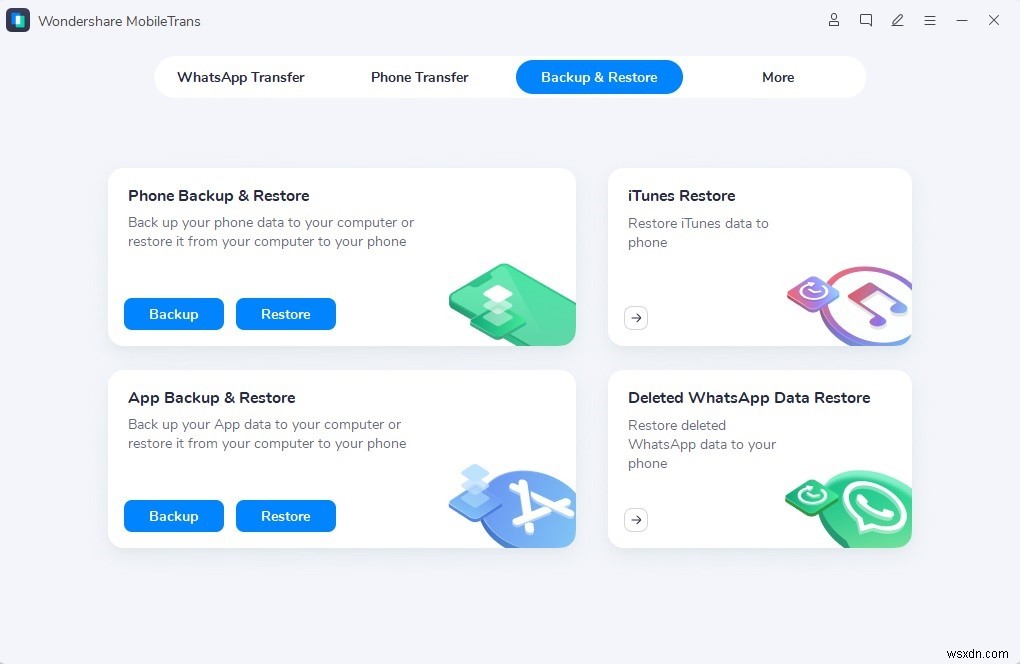
ধাপ 2: আপনার MacBook এর সাথে আপনার iPhone সংযোগ করুন৷
৷ধাপ 3: আইফোনের সাথে সংযুক্ত হলে, সফ্টওয়্যারটি প্রদর্শনে সমস্ত সমর্থিত ফাইল লোড করবে। আপনার সিস্টেমে এই বার্তাগুলি খুলতে শুধুমাত্র iMessage বিকল্পে ক্লিক করুন৷
৷
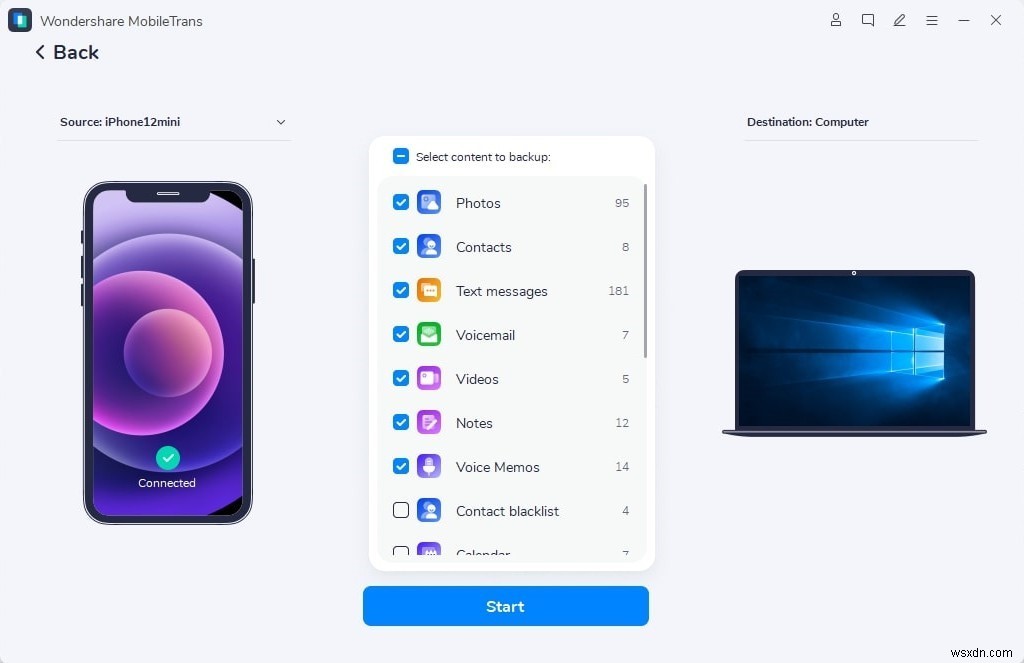
পদক্ষেপ 4: স্টার্ট বোতামে ক্লিক করুন, এবং সফ্টওয়্যারটি আপনার সিস্টেমে সমস্ত পাঠ্য বার্তা ব্যাক আপ করবে৷
ধাপ 5: সমস্ত পাঠ্য বার্তা ব্যাক আপ করার পরে, আপনি সেগুলি আপনার পিসিতে ব্রাউজ করতে পারেন। অবশেষে, আপনি যে পাঠ্য বার্তাগুলি মুদ্রণ করতে চান তা নির্বাচন করুন এবং মুদ্রণ করার জন্য প্রিন্টারটি সংযুক্ত করুন৷
পদ্ধতি 3:ইমেলের মাধ্যমে iPhone থেকে পাঠ্য বার্তা প্রিন্ট আউট করুন
হ্যাঁ, আপনি ইমেল ব্যবহার করে আপনার iPhone থেকে পাঠ্য বার্তা প্রিন্ট করতে পারেন। আপনার আইফোনে আপনার করা প্রতিটি কথোপকথন ম্যানুয়ালি নির্বাচন করা যেতে পারে, যা কপি-পেস্ট করা যেতে পারে এবং একটি ইমেল আকারে পাঠানো যেতে পারে। মনে রাখবেন আপনি একবারে একটি বার্তা বাছাই এবং অনুলিপি করতে পারেন৷ এটা ঝামেলা-মুক্ত কিন্তু অনেক সময় এবং শক্তি খরচ করতে পারে। আপনি সফলভাবে কাগজে আপনার সমস্ত বার্তা পুনরুদ্ধার করতে পারেন যদি আপনি এটি পরিচালনা করতে পারেন। একমাত্র নেতিবাচক দিক হল আপনি একটি নির্দিষ্ট বিবৃতির তারিখ এবং সময় সংরক্ষণ করবেন না। যাইহোক, এই বার্তাটি এখনও একাধিক পরিস্থিতিতে উপকারী৷
ধাপ 1: আপনার iPhone এ মেসেজিং অ্যাপ খুলুন এবং আপনি যে কথোপকথনটি মুদ্রণ করতে চান সেখানে যান৷
৷
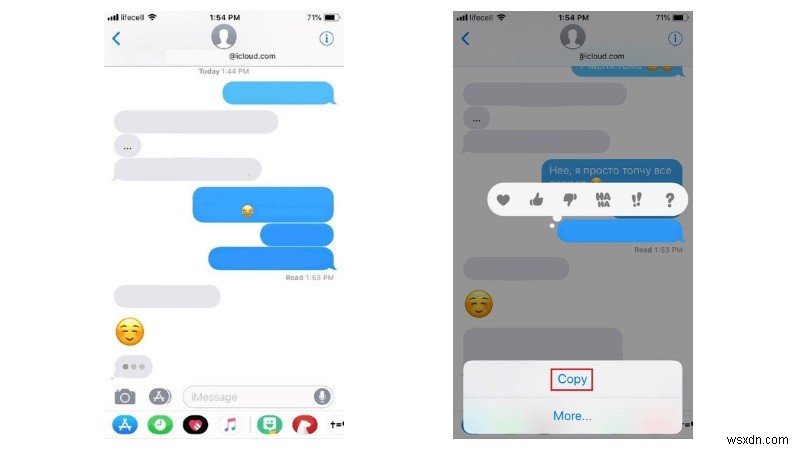
ধাপ 2: আপনি যে বার্তাটি মুদ্রণ করতে চান তা স্পর্শ করে ধরে রাখুন। এটি আপনাকে কপি, পেস্ট, ফরোয়ার্ড, বিশেষ এবং আরও অনেক কিছুর মতো বিভিন্ন বিকল্প সরবরাহ করবে। আইফোনের ক্লিপবোর্ডে আপনার বার্তাগুলির বিষয়বস্তু অনুলিপি করতে "অনুলিপি" চয়ন করুন৷ আপনি একবারে একাধিক বার্তা নির্বাচন করতে পারেন৷
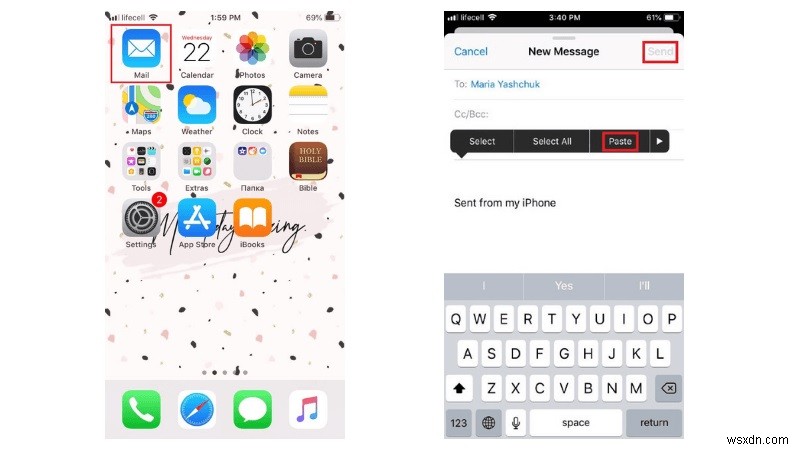
ধাপ 3: এখন আপনার iPhone বা অন্য কোনো iOS ডিভাইসে মেল অ্যাপে ক্লিক করুন এবং একটি সাধারণ পেস্টের মাধ্যমে বার্তাগুলি খসড়া করা শুরু করুন। আবার, মেসেজের বডিতে কোথাও ধরে রাখা এবং ট্যাপ করলে "পেস্ট" বিকল্পটি পপ আপ হবে। বার্তাটি সফলভাবে অনুলিপি করতে এটিতে ক্লিক করুন৷

পদক্ষেপ 4: এখন, ড্রাফ্ট করা মেল খুলতে ডেস্কটপ কম্পিউটার থেকে একই ইমেল অ্যাকাউন্ট অ্যাক্সেস করুন এবং বার্তাগুলি কাগজে পেতে কমান্ড প্রিন্ট করুন৷

একটি iPhone এ টেক্সট বার্তা প্রিন্টের FAQ
1. টেক্সট বার্তা কি আদালতে প্রমাণ হিসাবে ব্যবহার করা যেতে পারে?
আপনি যখন আপনার আইফোনে বার্তা হারান তখন প্রিন্ট করা পাঠ্য বার্তাগুলিকে যথেষ্ট প্রমাণ হিসাবে আদালতে ব্যবহার করা যেতে পারে। যাইহোক, আপনি অবশ্যই নিম্নলিখিত বিশদগুলি সহজে রেখে যেতে ভুলবেন না৷
- সংবাদের সাথে বার্তার টাইমস্ট্যাম্প উপস্থিত থাকতে হবে।
- সকল চ্যাট অংশগ্রহণকারীদের সেল উপস্থিত থাকতে হবে।
- আমরা আপনাকে কপি ট্যানস সফ্টওয়্যার ব্যবহার করার পরামর্শ দিই বা উপরে উল্লিখিত বিশদ বিবরণ সহ স্ক্রিনশটগুলি প্রিন্ট করতে পছন্দসই বার্তাটির স্ক্রিনশট নিন৷
2. কিভাবে আমি আমার Mac এ আরও স্থান তৈরি করব?
MobileTrans এর মত টুল ব্যবহার করে আপনার পিসিতে আপনার টেক্সট মেসেজ ব্যাকআপ করতে, আপনার হার্ড ড্রাইভে পর্যাপ্ত জায়গা থাকতে হবে। আপনার সঞ্চয়স্থান পূর্ণ হলে, আপনি কীভাবে আরও কিছুর জন্য জায়গা তৈরি করতে পারেন তা এখানে রয়েছে৷
- প্রথমে, আপনার iPhone থেকে অবাঞ্ছিত বার্তাগুলি বাদ দিয়ে ব্যাকআপের আকার সরিয়ে দিন৷
- এছাড়া, আপনি Apple মেনুতে "স্টোরেজ" বিকল্পে ক্লিক করে আপনার পিছন থেকে স্টোরেজ স্পেস খালি করতে পারেন। আপনি iCloud এ ডেটা ব্যাক আপ করার জন্য স্টোরেজ সুপারিশ পাবেন।
3. বার্তা প্রিন্ট করার জন্য সর্বনিম্ন প্রয়োজনীয়তা কি?
একটি iPhone থেকে বার্তা প্রিন্ট করতে, আপনার নিম্নলিখিতগুলির প্রয়োজন হবে:
- একটি আইফোন
- ম্যাক ল্যাপটপ বা ম্যাক ওএস সহ একটি ডেস্কটপ।
- বিদ্যুতের তার।
4. আমরা কি MacBook থেকে পাঠ্য বার্তা সংরক্ষণ করতে পারি?
হ্যাঁ, আপনি একটি পিডিএফ ফর্ম্যাট ব্যবহার করে আপনার ম্যাক থেকে আপনার সমস্ত বার্তা রাখতে পারেন৷ পিডিএফ ফাইলটি অত্যন্ত স্থিতিশীল এবং তাই আপনার গুরুত্বপূর্ণ নোটগুলি অর্জন করার একটি ভাল উপায়৷
5. কিভাবে Android এ টেক্সট বার্তা প্রিন্ট করবেন?
অ্যান্ড্রয়েড ব্যবহারকারীদের জন্য, আপনি আপনার প্রয়োজনের জন্য আপনার এসএমএস বা এমএমএস প্রিন্ট করার জন্য তিনটি উপায়ও ব্যবহার করতে পারেন। কীভাবে অ্যান্ড্রয়েডে টেক্সট মেসেজ/এসএমএস প্রিন্ট করতে হয় তার বিশদ নির্দেশিকা দেখতে আমাদের অ্যান্ড্রয়েড টিপস পৃষ্ঠায় যান। অথবা আপনি অনুসরণ করতে সরাসরি নিচের ভিডিওটি দেখতে পারেন।
 নিরাপদ ও সুরক্ষিত
নিরাপদ ও সুরক্ষিত শেষ শব্দ:
আমরা আশা করি আপনি উপরের তালিকাভুক্ত উপায়গুলি ব্যবহার করে কীভাবে আপনার iPhone থেকে পাঠ্য বার্তাগুলি রপ্তানি এবং মুদ্রণ করবেন তা বুঝতে পেরেছেন৷ এগুলি সহজ, ঝামেলামুক্ত এবং আপনার সমস্ত গুরুত্বপূর্ণ ডেটা সংরক্ষণ করে৷ আপনি যদি পরিচিতি, ফটো, সঙ্গীত, ভিডিও এবং নোটের মতো অন্যান্য iOS সামগ্রী রপ্তানি করতে চান তবে আপনার সর্বদা MobileTrans অ্যাপ ব্যবহার করা উচিত। এটি শুধুমাত্র নিরাপদ নয় আপনার হার্ড ডিস্কে স্থায়ীভাবে একটি শক্তিশালী ব্যাকআপ তৈরি করে। শেষ পর্যন্ত, আমরা আশা করছিলাম আপনি উপরের ধাপগুলো চেষ্টা করে দেখতে পারেন এবং আপনার অভিজ্ঞতা সম্পর্কে আমাদের জানান।


